사진 합성 어플 포토샵으로 티 안나고 자연스럽게 사진 합치기

밋밋한 이미지를 한층 풍부하게 만들어주는 사진 합성. 오늘은 어도비 포토샵(Adobe Photoshop)의 레이어 혼합 모드를 활용해 2장의 사진을 하나로 합치는 법에 대해 소개해 드리겠습니다. 예시를 따라하며 간단하고 자연스러운 포토샵 사진 합성 방법을 익혀 보세요.
사진 합성 어플 포토샵을 활용해 사진 합성하기
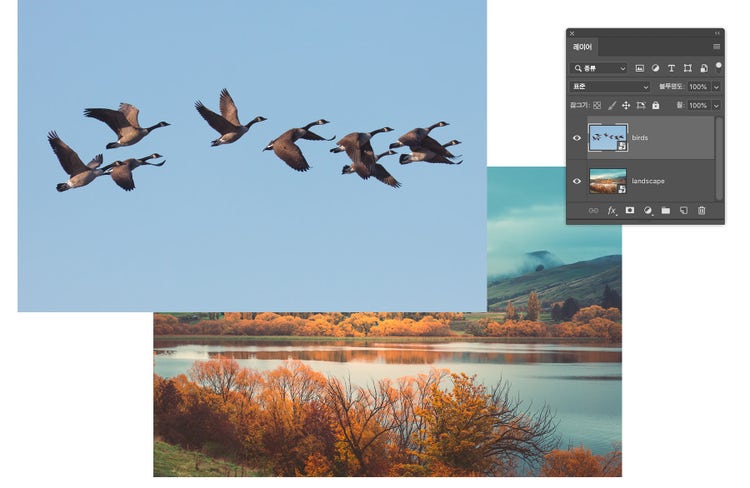
실습용 파일이나 보유한 이미지를 사용해 포토샵 문서에 두 이미지를 개별 레이어로 추가합니다. 오늘은 실습용 사진을 활용해 밝은 하늘의 새 사진을 상위 레이어로 추가하고, 하위 레이어에 있는 풍경 사진과 합성하려고 합니다.
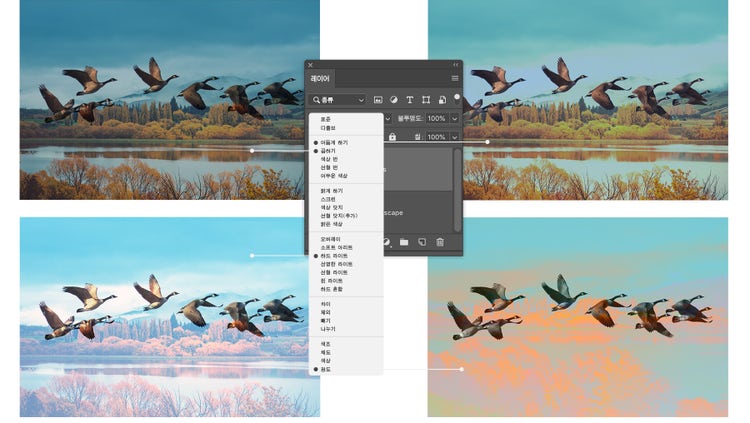
혼합 모드를 설정하여 사진 합성 어플 포토샵에서 선택된 레이어의 픽셀을 그 아래에 있는 레이어와 혼합합니다. 픽셀 혼합 방식은 선택한 모드에 따라 달라집니다. 새가 있는 ‘birds 레이어’를 선택하고 레이어 패널에서 혼합 모드 위로 마우스를 가져가 효과를 미리 보고 원하는 효과를 찾습니다.

새 사진의 파란 하늘을 아래 풍경 이미지와 혼합하기 위해 ‘birds 레이어’에서 어둡게 하기 혼합 모드를 선택했습니다. 그 결과 새가 풍경 사진의 일부로 합성되었으며, 두 사진의 파란색이 함께 혼합되었으므로 합성 사진의 전반적인 색이 약간 어두워진 것을 확인할 수 있습니다.
어둡게 하기 혼합 모드는 흰색을 보이지 않게 하므로 풍경 사진이 새 몸의 밝은 부분에 비쳐 보입니다. 다시 새를 단색으로 표시하기 위해 풍경 레이어에 레이어 마스크를 추가하고 브러시 툴을 사용하여 레이어 마스크의 풍경이 비쳐 보이는 부분을 검게 칠했습니다.

두 이미지가 적절히 결합되어 멋진 합성 사진이 완성되었습니다. 이처럼 이미지 레이어를 결합하여 새로운 장면과 효과를 만들어 보시기 바랍니다.
어도비 스톡(Adobe Stock)을 통해 사진, 그래픽, 비디오, 템플릿 등 1억 개가 넘는 고품질의 로열티 프리 이미지를 사용하여 크리에이티브 프로젝트를 빠르게 시작할 수 있습니다. 어도비 스톡에서 10개의 이미지를 무료로 다운로드하여 직접 경험해 보세요.